 Si votre connexion wifi pose des problèmes (mauvaise réception, lenteurs, déconnexions fréquentes , …) vous pouvez sans doute l’améliorer en modifiant certains paramètres.
Si votre connexion wifi pose des problèmes (mauvaise réception, lenteurs, déconnexions fréquentes , …) vous pouvez sans doute l’améliorer en modifiant certains paramètres.
Cet article présente plusieurs possibilités de réglages et de paramétrages pour optimiser en particulier le choix des canaux wifi de votre réseau.
Note : Avant de tenter d'optimiser le wifi, mesurez le débit de votre connexion afin de vérifier qu'elle est suffisante ou que le problème éventuel n'ait pas pour origine uniquement le wifi. Si vous n'avez pas du tout de connexion internet ou pas de réseau consuler avant l'article Résoudre les problèmes de réseau & internet Windows sur ce site.
De nombreux facteurs entrent en jeu dans la qualité d’une connexion wifi :
- La configuration du routeur ou de la box.
- L’endroit où est placée la box ainsi que son environnement (maison, appartement, épaisseur des murs et des planchers, obstacles divers, présence d’appareils ménagers comme des télévisions, des réfrigérateurs, des micro-ondes, pouvant engendrer des interférences, …).
- Nombre et puissance des réseaux wifi à proximité.
- Distance de l’ordinateur ou du smartphone à la box.
- Nombre d’appareils connectés sur le réseau.
etc…
La technique Wi-Fi est basée sur les ondes radio et utilise des bandes de fréquences hertziennes qui ont été découpées en canaux. Ces derniers sont définis par une réglementation et des normes dans le but de limiter les interférences avec d'autres systèmes.
Par exemple, dans un immeuble, des ondes de plusieurs box internet ou de routeurs peuvent saturer un même canal Wi-Fi. Ainsi deux points d’accès wifi différents utilisant le même canal obligent leurs utilisateurs à partager la même bande passante mais possèdent l’avantage de permettre la détection des collisions de paquets par les systèmes.
En revanche, des émissions WiFi de plusieurs box utilisant des canaux se recouvrant partiellement ressentiront les ondes WiFi des autres box comme des parasites électromagnétiques. Elles auront l’inconvénient d’une détection des collisions de paquets inefficace qui engendrera des erreurs de transmission et des pertes de débits importantes.
Les équipements d'un même réseau Wifi doivent utiliser le même canal. Pour obtenir la meilleure qualité possible d’une connexion Wifi, il est parfois nécessaire de changer le canal utilisé sur le point d'accès et sur les postes clients et prendre le canal le moins utilisé dans le voisinage.
Quelques notions
La plupart des routeurs qui émettent du WiFI utilisent les bandes de fréquence radio 2.4 gHz ou 5 gHz. Le débit d'une connexion dépend notamment de la fréquence mais aussi d'autres facteurs dont le routeur et de la norme WiFi qu'il utilise. Ainsi :
- Le WiFi en 2.4 gHz peut atteindre un débit de 450 mBps à 600 Mbps en fonction du routeur.
- Le WiFi 5 gHz peut atteindre 1300 Mbps.
Ces bandes de fréquences sont découpées en canaux. En Europe, la bande de fréquence 5 GHz comporte 19 canaux, la bande des 2,4 GHz en comporte 11 (on démarre par le canal 1 à 2,412 GHz et on termine par le canal 11 à 2,462 GHz).
Selon l'environnement du moment il est parfois préférable d'utiliser une fréquence plutôt que l'autre pour avoir une action sur la vitesse de la connexion et sa portée. En radio plus la fréquence est élevée moins la portée est longue.
- La fréquence de 2.4 gHz offre une plus grande couverture que celle de 5 gHz. Elle est à privilégier si votre zone WiFi à couvrir est importante (par exemple maison + jardin). La portée est environ de 45 m à l’intérieur et 90 mètres à l’extérieur. De plus cette fréquence traverse plus facilement certains obstacles comme les murs. Cependant c'est une fréquence très utilisée et qui subit facilement les interférences des autres appareils utilisant ou débordant sur cette fréquence (télévisions, micro-ondes, Bluetooth, smartphones, ….)
- La fréquence 5 gHz est moins sensible aux interférences, elle peut être 3 fois plus rapide que la fréquence de 2.4 gHz (les ondes radio sont plus courtes) mais elle traverse moins facilement les murs que la 2.4 gHz. Elle à privilégier pour le streaming vidéo par exemple.
Pour que 2 canaux fonctionnent avec un minimum d’interférences, il est préférable qu’ils soient séparés d'au moins 4 canaux. Parmi les 13 canaux disponibles, seulement 3 ne se chevauchent pas. En France l’optimisation de l'utilisation du spectre qui limite les interférences passe par le choix des canaux 1 - 6 – 11, choix conseillé par beaucoup de fournisseurs. Cette préconisation fait parfois débat car tous les canaux n’ont pas la même puissance maximale. Par exemple des technologies comme le 802.11 cohabitent mieux sur un même canal plutôt que sur des canaux qui se recoupent sans avoir la même fréquence centrale.
En utilisant le même canal que ses voisins, le système va interpréter les autres réseaux comme des réseaux wifi et non du bruit. Ils vont alors s’adapter plus facilement grâce aux mécanismes intégrés dans les protocoles. Généralement ce sont les canaux 1, 6, 11 qui sont les plus utilisés car choisis automatiquement et on sera amené la plupart du temps à choisir parmi ces trois canaux le moins encombré. En résumé il est préférable d'être sur un canal fortement utilisé plutôt que juste à côté.
Optimiser la qualité d'un signal
Pour optimiser la qualité d’un signal Wifi, il faut en premier lieu respecter chaque fois que possible les principes suivants :
- Placer la box ou le routeur dans un endroit dégagé, de préférence en hauteur, permettant de limiter les obstacles que le wifi peut rencontrer pour se connecter aux différents terminaux. Par exemple la placer au centre de la maison pour faciliter une connexion à n’importe quel endroit, loin d’une TV ou d’un micro-onde et de façon à éviter que les signaux traversent des murs épais, …)
- Eloigner le routeur ou la box de 2 mètres au moins d’autres équipements sans fils (téléphones, émetteurs divers, …).
- Privilégier si possible la norme wifi 80211.11.AC à la norme 802.11n moins performante. et la fréquence wifi 5 GHz à la fréquence 2.4 GHz.
Comment changer le canal d’une Box ou d’un routeur
Pour changer le canal d’émission wifi d’une box ou d’un routeur il faut se connecter à ces derniers et entrer dans les menus de paramétrage.
A l’aide d’un navigateur internet connectez vous à l’adresse IP de la box ou du routeur.
- Pour la majorité des box saisir l’adresse IP : 192.168.1.1 dans la barre d’adresse du navigateur.
- Entrer l’identifiant et le mot de passe pour se connecter en administrateur (le cas échéant, consulter la notice de votre fournisseur, ces données de connexions par défaut ainsi que l’adresse IP y sont précisées).
Par exemple, sur une LiveBox 4 Orange, aller dans le menu Wifi, dans la rubrique Modifier les réseaux Wi-Fi cliquer sur le lien affichant le nom de votre réseau. Dans la fenêtre qui s’ouvre cliquer sur le lien « Afficher les paramètres avancés ». Les données de paramétrage du réseau s’affichent comme indiqué dans la capture d’écran ci-dessous.
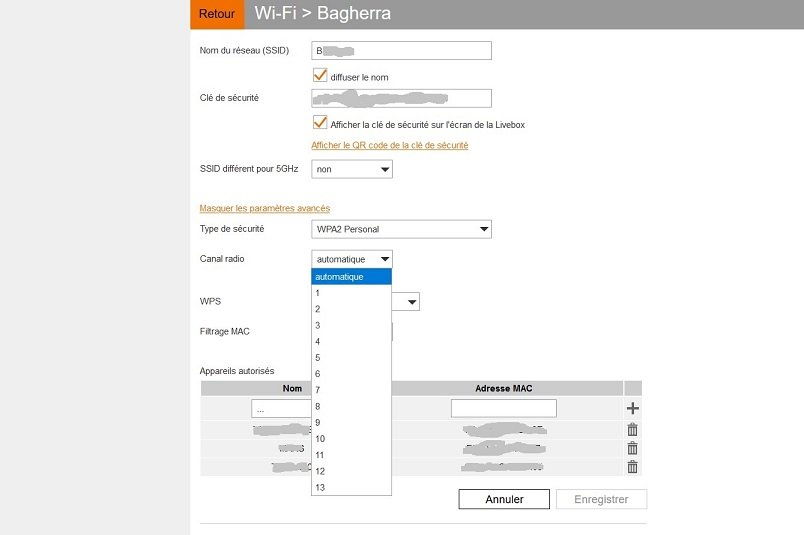
Dans la liste déroulante de la rubrique canal radio on peut sélectionner le n° de canal ou choisir automatique, la box sera supposée choisir alors en principe le meilleur canal.. Les menus et les possibilités diffèrent bien entendu selon les marques et les versions des box. Sur un routeur Netgear on a à titre d’exemple l’écran ci-dessous.

En principe il n’est pas nécessaire de modifier le canal utilisé par l’ordinateur ou le terminal connecté en Wifi car il s’ajuste automatiquement. Cependant selon les cartes réseau cette option peut-être disponible, dans ce cas il est nécessaire de choisir le même canal que celui de la Box.
Pour cela :
- Aller dans le Centre réseau et partage en cliquant sur l’icône du réseau en bas à droite dans la barre de tache ou bien en passant par Paramètres -> Réseau et Internet -> Centre réseau et partage.
- Choisir Modifier les options d’adaptateur ou dans la fenêtre qui s’ouvre choisir dans le menu de gauche : « Modifier les paramètres de la carte ». Faire un clic droit avec la souris sur la carte Wifi et choisir propriétés dans le menu déroulant qui s’affiche.
- Dans la nouvelle fenêtre qui apparait cliquer sur le bouton « Configurer ».
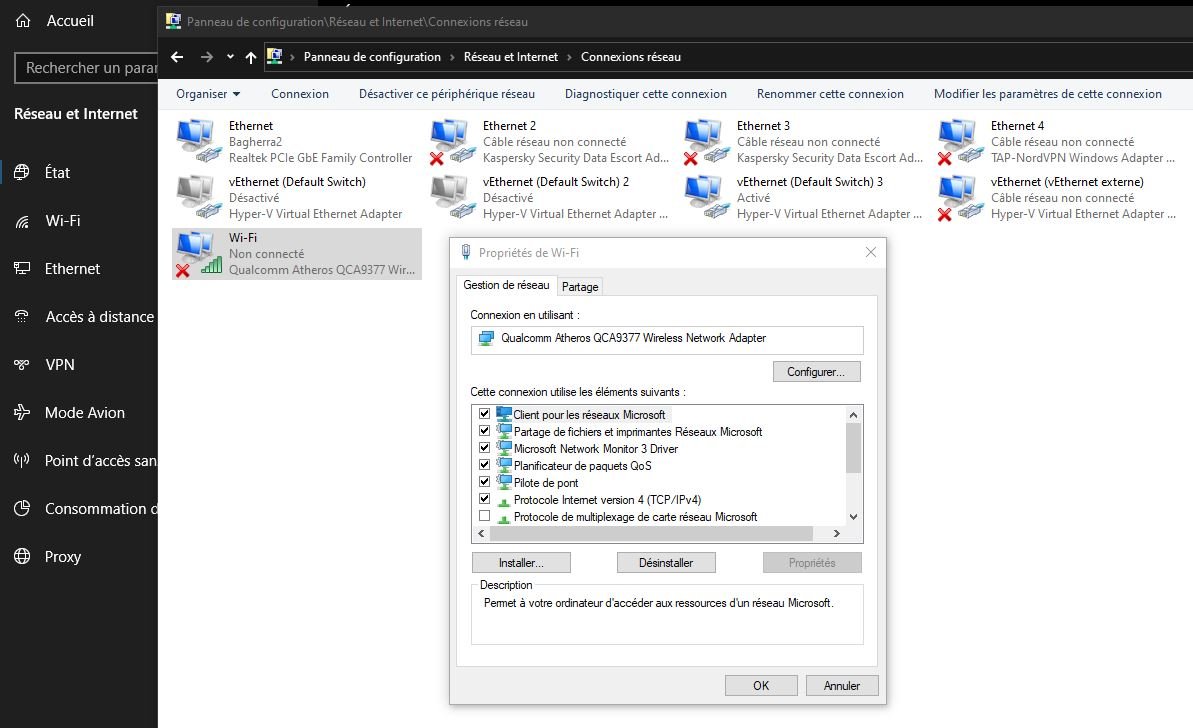
- Une autre fenêtre apparait, aller dans l’onglet « Avancé ».
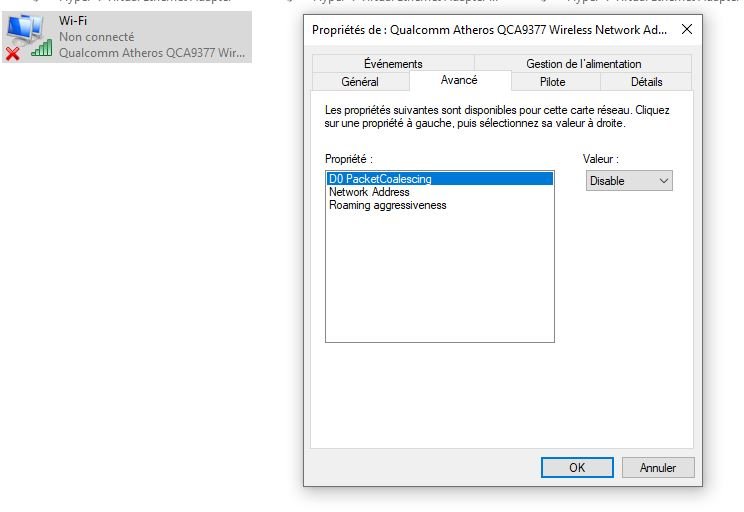
Si une option ressemblant à Numéro de canal apparait dans la liste des propriétés il faut alors renseigner le canal dans la zone Valeur en saisissant la même valeur que celle de la Box et valider en cliquant sur le bouton OK. Si cette option n’apparait pas comme dans la fenêtre ci-dessus, l’ajustement du canal pour l’ordinateur n’est pas nécessaire.
Comment déterminer le meilleur canal
Pour définir le meilleur canal et déterminer entre autres critères celui qui est le moins utilisé dans votre voisinage il existe plusieurs logiciels gratuits ou payants et tournant sur différentes plateformes. L’installation d’un tel logiciel sur un smartphone, une tablette ou un ordinateur portable est pratique car elle permet en se déplaçant de faire des mesures à différents endroits du domicile et tester éventuellement plusieurs emplacements de Box ou d’ordinateurs.
Nous allons utiliser voir ici des logiciels sur ordinateur et sur smartphone, mais avant cela préciser la notion de puissance du signal.
Puissance du signal : La force du signal Wifi se mesure en milliwatt (mW), mais elle est tellement faible qu’une mesure dans cette unité n’est pas pratique en raison des décimales (un bon signal aura par exemple une puissance de 0.0001 mW). aussi l’unité la plus courante utilisée est le dBm (décibels par milliwatt) qui est sur une échelle logarithmique et donc non linéaire (un signal diminuant de -3dBm équivaut à une puissance de signal divisée par 2). Les dBm fonctionnent en négatifs, un signal de -40 dBm est donc meilleur qu’un signal de -80dBm. Ainsi une puissance de -70 dBm est suffisante pour se connecter à Internet mais si vous souhaitez regarder des vidéos sur YouTube il vous faudra pour être à l’aise une puissance entre -65dBm et -67dBm environ).
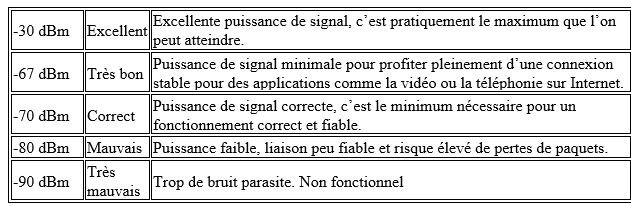
Utilisation un smartphone ou une tablette pour déterminer le meilleur canal
Installer l’application Wifi Analyser qui existe sur plusieurs plateformes.
Sur Android, aller dans le Play Store et dans la barre de recherche saisir Wifi Analyser. Cliquer sur Wifi analyser de Abdelrahman M. Sid qui est bien noté pour l’installer.

- Lancer l’application.
- Cliquer sur la 1ére icone en haut à gauche de l’application pour afficher le graphique des canaux utilisés.
- En ordonnées sont indiquées les puissances des réseaux, en abscisses sont indiqués les canaux.
Le graphe en rouge est le réseau sur lequel on est connecté, les autres graphes représentent les autres réseaux du voisinage.
On voit que le réseau sur lequel on est connecté (Sur la LiveBox) utilise le canal 1 mais chevauche les canaux 2 et 3.
Le réseau appelé Bagherra2 (du routeur) occupe le canal 5 et chevauche les canaux 3,4,6 et 7. On voit aussi que d’autres réseaux du voisinage occupent les canaux 4,5,6,7,8,9 notamment.
L’utilisation du canal 1 est optimale car on est tout seul. La LiveBox s’est automatiquement calée sur ce canal (car réglée sur Auto dans les paramètres comme vu plus haut).
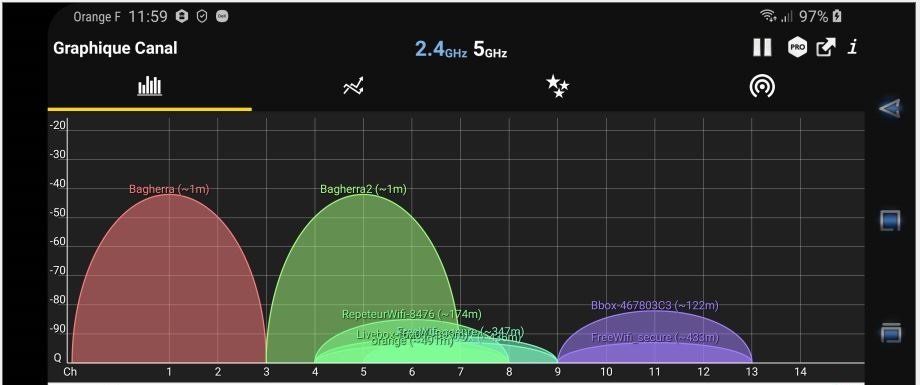
Ces informations peuvent être complétées en cliquant sur la dernière icone en haut à droite de l’application.
Les informations indiquées sont la puissance du signal, l’adresse MAC de la box, la fréquence du réseau, la distance de la box (très approximative), le canal et le type de sécurité utilisé par le réseau.
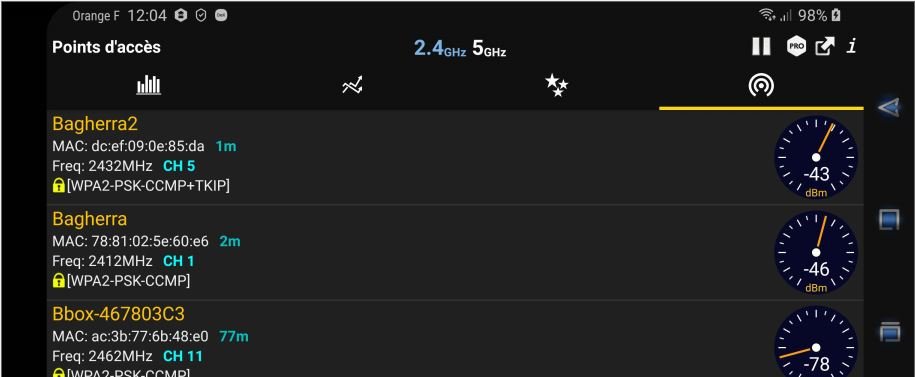
Tous ces éléments permettent de choisir le meilleur canal à utiliser. Ce sera idéalement celui où il y a le moins de monde et qui aura une puissance suffisante. En cliquant sur l’icone représentant 3 étoiles, le logiciel vous proposera automatiquement les meilleurs canaux. On voit ici que les canaux idéaux sont les 3,7,8,9 et 10.
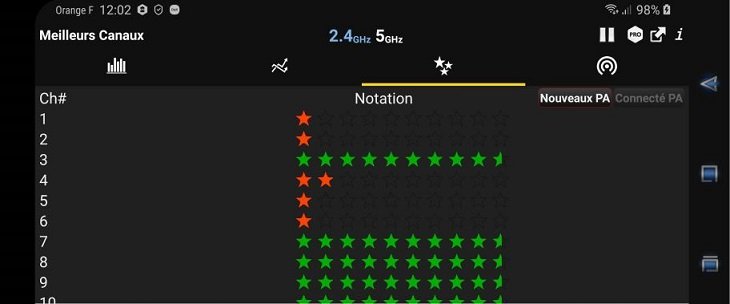
Il faut bien distinguer les vue Nouveaux PA et connecté PA selon que l’on tient compte du réseau sur lequel on est déjà connecté ou que l’on cherche un canal pour un autre équipement à connecter.
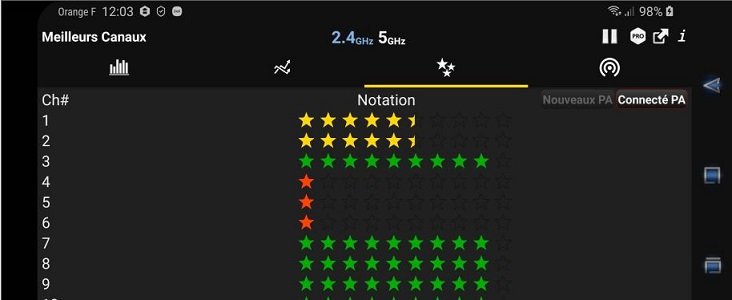
Pour vérifier le comportement et les variations éventuelles des signaux des réseaux dans le temps il faut cliquer sur la 2ème icone en haut à gauche de l’application et attendre quelques secondes pour voir les différentes courbes évoluer.
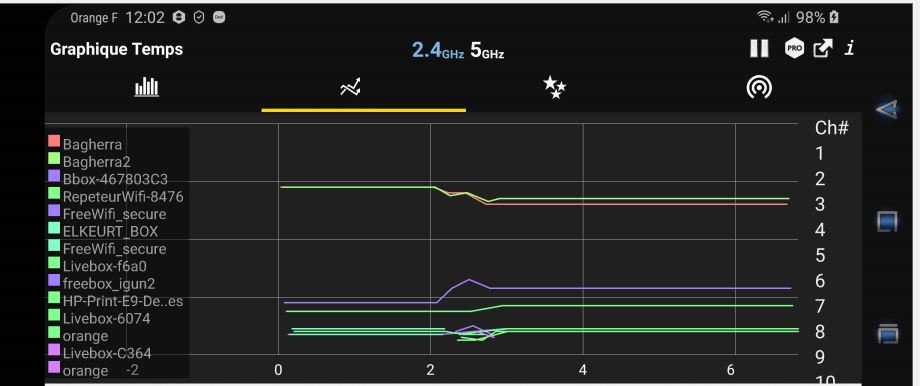
En se déplaçant avec le smartphone en différents endroits d’un appartement ou d’une maison on peut ainsi déterminer le meilleur emplacement pour positionner une box ou un ordinateur pour capter les meilleurs signaux.
Utiliser un ordinateur pour déterminer le meilleur canal
Des applications similaires existent pour les ordinateurs, notamment dans le Microsoft Store de Windows.
- Lancer le Microsoft Store et saisir Wifi analyser dans la barre de recherche.
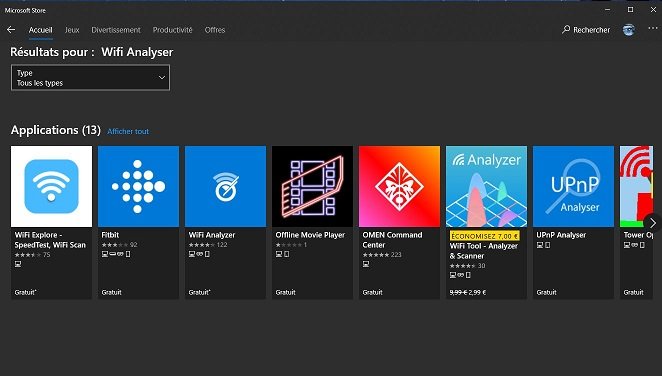
Cliquer sur l’icône Wifi analyser pour installer et lancer l’application qui possède des fonctionnalités similaires à la précédente pour smartphone.
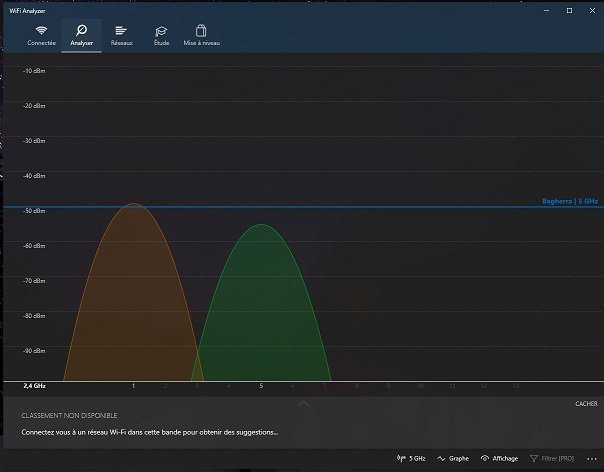
Une autre application sur Windows peut être utilisée. Il s’agit de WifiInfoView de Nirsoft. Cet utilitaire scanne les réseaux sans fil et affiche un certain nombre de leurs caractéristiques, comme celles-ci :
- SSID: Nom du réseau.
- MAC Address: Adresse MAC de la box ou du routeur.
- PHY Type: Norme utilisée par le réseau, par exemple 802.11a, 802.11g ou , 802.11n.
- RSSI: Puissance du signal (dBm).
- Signal Quality: Nombre entre 0 et 100 représentant la qualité du signal.
- Frequency: Fréquence centrale du réseau en Gigahertz (GHz).
- Channel: Numéro du canal.
- Information Size: Taille totale des informations (en bytes) reçues du réseau.
- Elements Count: Total du ombres d’éléments reçus du réseau WiFi.
- Company: Marque du routeur (déduite de l’adresse MAC)..
- Router Model: Nom du modèle du routeur.
- Router Name: Nom du routeur.
- Security: Indique si le réseau est sécurisé (Yes/No).
- Maximum Speed: Vitesse maxi en Mbps du réseau.
Ce logiciel ne propose pas de graphique mais il est suffisant pour trouver le bon canal. Il est portable et ne nécessite aucune installation. Il suffit de le décompresser dans un répertoire de votre ordinateur et de lancer l’éxécutable. Il peut être téléchargé sur le site de Nirsoft (en anglais) ou sur ce site ici (logiciel traduit en français).

En conclusion
En appliquant les principes décrits dans cet article vous devriez résoudre vos problèmes de performances de vos connexions wifi. Dans le cas où les problèmes persistent après avoir testé des canaux différents et éventuellement déplacé votre box , il faudra vous résoudre à utiliser un répéteur Wifi, une box plus puissante ou des boitiers CPL.
